電話番号を宛先に送受信できるSMS(ショートメール)。
でも、ときに来るはずのメールが、いつまでたってもこないことありますよね?
いったい何が原因で受信できないのか、何を確認すればよいのかわからない…。
こんなときの確認項目を10項目、ひとつ一つ わかり易く解説します。
この記事を読むとSMSが受信できないときに確認すべき項目と、対応方法が分かります。
通信業界に勤める私 セツパパが解説します。
ショートメールが受信できない!

 セツパパ
セツパパ電話番号で送受信するSMS(ショートメール)が受信できないときの確認事項を解説していくよ



ボク知ってるよ!
auではSMSのことを「Cメール」っていうんだよね
電話番号でメールの送受信ができるSMS(ショートメール)。
LINEでの連絡が主流になった今でも、電話番号しか知らない相手との連絡手段としてや、本人確認のための二段階(2ファクタ)認証での受信等、まだまだ利用する機会がありますよね。
ですが、届くはずのSMSが受信できずに困ることってありませんか?
こんなときまず試してほしいのが、
●電源の入れ直し(再起動)で改善がないか?
なのですが、今回は再起動しても改善がない場合の確認項目を10項目用意しました。
このあと紹介する操作を順番に試してみてくださいね。
受信者側での確認事項


1.SMSを受信できる契約になっているか?
格安SIM(MVNO)で契約すると、データ通信のみで電話ができない契約プランがあります。
電話ができない分、月々の利用料金もお得に設定されています。
しかし通話だけでなくSMSも送受信できませんので、格安SIMの方は契約を確認してみましょう。
また通常のプランの方も、電話が発信できるか念のためテストしましょう。
なぜならSMSは電話の通話回線を利用して文字を送っているからです。
もちろん発信して呼び出し音が鳴るようなら、通話料がもったいないので切って構いません。
なお、iPadを契約の方はSIMが挿入できるセルラーモデルであってもSMSの送受信はできませんので注意しましょう。


2.迷惑メールフィルターでブロックしていないか?
SMSにもEメールと同じように迷惑メールフィルターがあり、設定することで受信をブロックすることができます。
メールフィルターにはキャリア(通信会社)で用意しているメールフィルターと、スマホやiPhoneのアプリ機能として搭載されているメールフィルターの2種類があります。
キャリアで用意しているメールフィルターは、電話番号を指定して拒否する機能や、迷惑メールと自動判定されたメールを拒否してくれる機能等があります。
設定方法はご利用の通信キャリアによって異なりますが、主要3キャリアの設定方法が記載されたページを調べてみました。
au:https://www.au.com/support/service/mobile/trouble/mail/cmail/block/
NTTドコモ:https://www.docomo.ne.jp/info/spam_mail/spmode/sms/
ソフトバンク:https://www.softbank.jp/support/faq/view/11600
次に端末の設定で拒否している際の確認方法です。
iPhone利用の方は「設定」>「メッセージ」>「着信拒否した連絡先」画面を開いて電話番号が登録されていないか確認しましょう。
Androidスマホの方は利用する機種によって違いますが「+メッセージ」アプリを利用の方は、
「+メッセージアプリ」起動 >「マイページ」 >「設定」 >「プライバシー」 >「ブロックリスト」を確認しましょう。
+メッセージ利用の方はあわせて「不明な差出人」フォルダにメールが入っていることもあるので確認しましょう。
3.自分宛てに送信して届くか?
メールが届かないときの原因切り分けのためにぜひ行ってほしいのが、自分宛てにメールを送信して行って返ってくるか?ということ。
もしメールが返って来ない場合、端末に不具合が起こっているかもしれません。
4.端末のストレージ(保存容量)が不足していないか?
iPhoneの方は「設定」>「一般」「iPhoneストレージ」で利用量が確認できます。
Androidスマホの方は機種によって異なりますが、「設定」>「ストレージ」といった項目で残容量が確認できます。
5.モバイルネットワークをONにしているか?
前述したとおりSMSは電話の通話回線を利用して文字を送っています。
しかし通信キャリアによっては補足的に「データ通信」も利用する仕様になっているため、データ通信をOFFにしているとSMSが送受信できないことがあります。
また画面に飛行機マークがつく機内モードがONになっていると、SMSはできませんので機内モードはOFFにしましょう。



画面上部の電波マークの横に「4G」か「5G」と表示されている場合は「データ通信」はONだよ
ネットワーク設定のリセットも試してみましょう。
設定 > 一般 >リセット から入ると「ネットワーク設定のリセット」があります。なお、ネットワーク設定をリセットすると使っていた Wi-Fi ネットワークの接続設定とパスワード、モバイルデータ通信設定、VPN や APN の設定もリセットされます。
これらを利用している方はリセット前に設定を控えておきましょう。
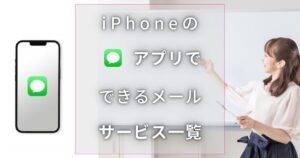
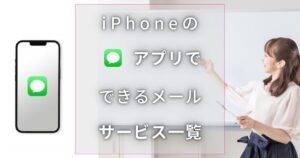
6.海外からのショートメールを受信する場合
もしご利用の電話番号がMNP(携帯電話番号ポータビリティ)で携帯会社を他社へ移っている方は、海外からのショートメールが受信できない場合、以下が原因になっていることがあります。
残念ながらこれが原因だった場合、解決は難しいと思われます。
ソフトバンク
携帯電話番号ポータビリティ(MNP)によって他社からソフトバンクへ携帯電話会社を変更された場合や相手先が携帯電話会社を変更している場合、 国際メール(SMS)の送受信がご利用いただけないことがあります。
引用:ソフトバンク
https://www.softbank.jp/mobile/service/global/outgoing/mail/services/
ドコモ
携帯電話ナンバーポータビリティ(MNP)によって、一部の海外通信事業者との間で、国際SMSを送受信できない場合があります。
NTTドコモ
https://www.docomo.ne.jp/service/world/worldcall/info/#sms
au
「国際SMS」ご利用にあたって
引用:KDDI
携帯電話ナンバーポータビリティ (MNP) のお客さまは、国際SMSを送受信できない場合があります。
https://www.au.com/mobile/service/global/sms/
7.iMessageがONでないか?(iPhoneから機種変更した方のみ)
もしもiPhoneから機種変更したのであれば、iMessageがONになっていると、iPhoneからSMSが届かないことがあります。
該当すると思われる方は以下の記事を御覧下さい。
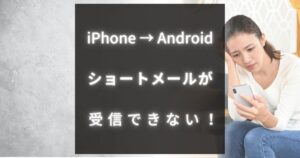
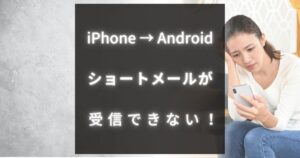
送信者側での確認事項


SMSが受信できない場合、原因は送信側にあるかも知れません。
いくら受信側に問題なくとも、送信側が間違っていればメールは届きません。
ここからは送信側の設定も確認していきましょう。
8.宛先 電話番号が間違っていないか?
基本的なことではありますが、実はよくあります。
改めて送信先の電話番号を確認しましょう。連絡先に登録されていて名前で表示されてしまう方は登録されている電話番号を確認しましょう。
9.件名や添付ファイルを入れていないか?
SMSは件名や添付ファイルを付けることはできません、
ですので件名や添付ファイルを付けている方は削除して再度送信してみましょう。


また、iPhoneの方はSMSがONになっているか?も要確認です。
これがOFFだとSMSで送信しません。
10.MMSで送信していないか?(ソフトバンク端末の場合)
ソフトバンクのスマホやiPhoneをお互いが利用していると、電話番号を宛先にしてMMSメールが可能です。
ただし相手がソフトバンクをから違うキャリアにMNPすると、今までできていた電話番号でのMMSメールができなくなります。
その場合はSMSで送信しなければいけません。
当てはまる方、詳しくは下記記事を参照ください。
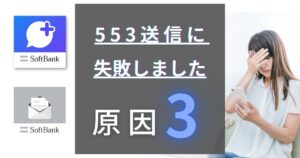
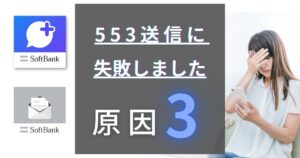
番外編.200通以上送信していないか?
各キャリアでは迷惑メール送信を防ぐため、一日にSMSで送信できるメールに上限を設けています。
これに引っかかってしまうと翌日に送るか、違う電話番号を用意して送信するしかありません。
なお、Apple IDでの2ファクタ認証でSMSを受信する場合、電話で代替できることがあります。
他の認証方法で電話での着信があるときは試してみるのも1つの方法です。
まとめ


SMSが受信できないときの確認項目を紹介してきました。
あなたは受信できるようになりましたか?。
もしまだ受信できていないようでしたら、通信会社の障害も疑ってみましょう。
送信・受信でご利用の通信会社の障害情報ページを確認してみましょう。
●KDDI(au UQモバイル含む)通信障害等に関するお知らせ




